Galaxy S22: تمكين / تعطيل التدوير التلقائي للشاشة

مع هاتف Galaxy S22، يمكنك بسهولة تمكين أو تعطيل التدوير التلقائي للشاشة لتحسين تجربة الاستخدام.
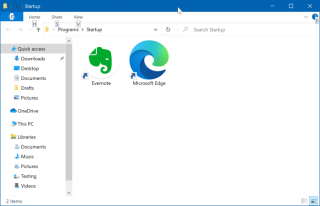
من المتوقع أن يتم إصدار Windows 11 بحلول نهاية هذا العام ولا يمكننا التزام الهدوء حيال ذلك! يلف التحديث الرئيسي القادم Windows في صورة رمزية جديدة تمامًا ، مما يجعلك قريبًا من الأشياء التي تحبها. يوفر لك منظورًا جديدًا ومساحة عمل تسمح لك بإنجاز مهامك بشكل إبداعي.
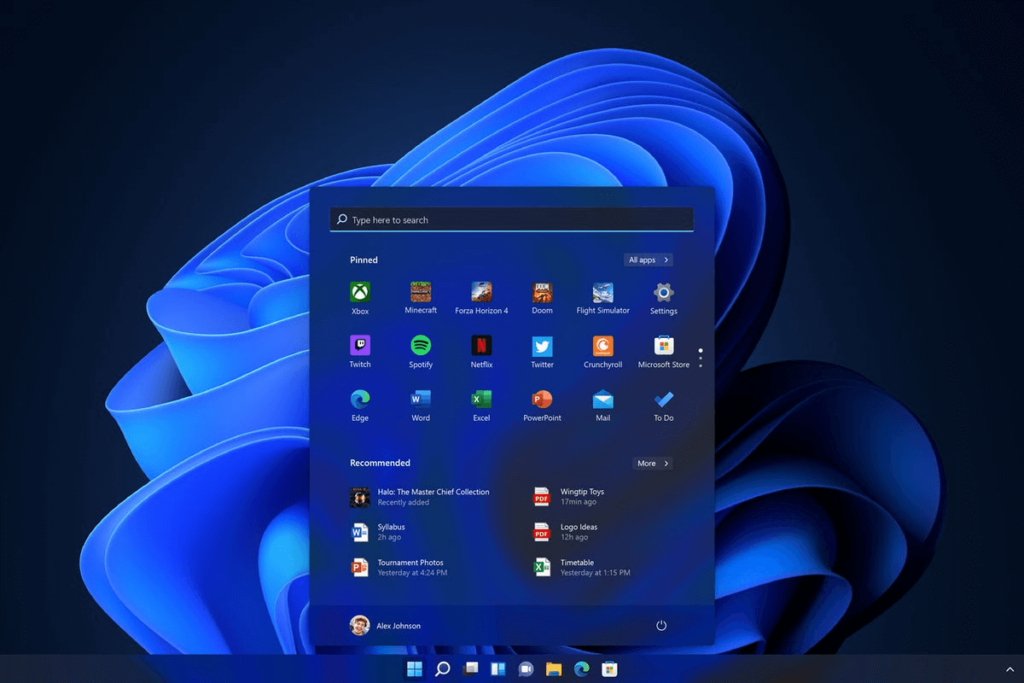
هل تتساءل عن كيفية الوصول إلى مجلد بدء التشغيل على نظام التشغيل Windows 11؟ حسنًا ، لقد أتيت إلى المكان الصحيح! بالنسبة لأولئك الذين ليسوا على علم ، يحتوي مجلد بدء تشغيل Windows على قائمة باختصارات التطبيقات التي يجب تشغيلها في كل مرة تقوم فيها بتسجيل الدخول على جهاز الكمبيوتر الخاص بك. توفر الإصدارات السابقة من Windows ، بما في ذلك Windows 7 ، وصولاً مباشرًا إلى مجلد بدء التشغيل عبر القائمة> بدء التشغيل. ومع ذلك ، فإن مجلد بدء التشغيل في نظام التشغيل Windows 10 مخفي بعمق داخل مجلدات برنامج التشغيل. وبالتالي ، فإن الوصول إلى مجلد بدء التشغيل في نظام التشغيل Windows 10 أو ما بعده ليس سهلاً كما تعتقد.
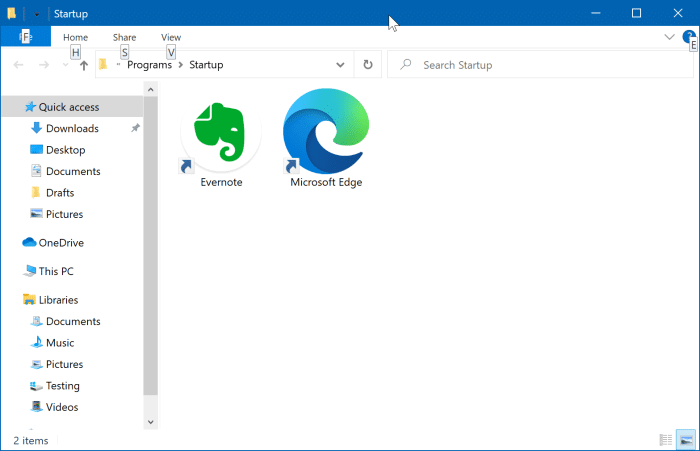
لا تقلق ، لقد قمنا بتغطيتك. في هذا المنشور ، قمنا بإدراج مجموعة متنوعة من الطرق التي ستتيح لك الوصول إلى مجلد بدء التشغيل على Windows 11.
اقرأ أيضًا: كيفية إدارة برامج بدء التشغيل في نظام التشغيل Windows 10 على أجهزة كمبيوتر متعددة مع الوصول عن بُعد؟
كيفية الوصول إلى مجلد بدء التشغيل على نظام التشغيل Windows 11
قائمة المحتويات
عبر قيادة شل
اتبع هذه الخطوات السريعة للوصول إلى مجلد بدء التشغيل على Windows 11.
اضغط على مجموعة مفاتيح Windows + R لفتح مربع الحوار Run. اكتب "Shell: startup" في مربع النص واضغط على Enter.
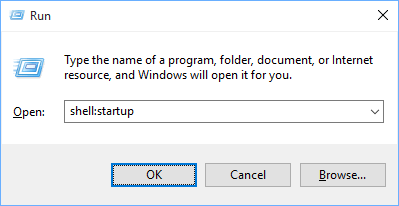
ستتم الآن إعادة توجيهك تلقائيًا إلى مجلد بدء تشغيل Windows. انقر بزر الماوس الأيمن في أي مكان في المساحة الفارغة ، وحدد "جديد" ثم انقر فوق "اختصار" لإنشاء إدخال اختصار جديد.
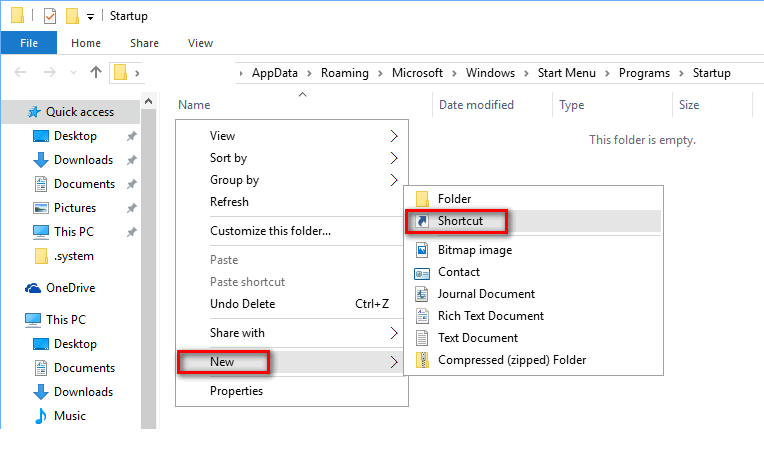
انسخ موقع المجلد بالضبط ثم الصقه في نافذة "إنشاء اختصار". اضغط على التالي للمتابعة.
أدخل اسم الاختصار. اضغط على زر "إنهاء" عند الانتهاء.
ستتمكن الآن من رؤية اختصار جديد في مجلد بدء تشغيل Windows.
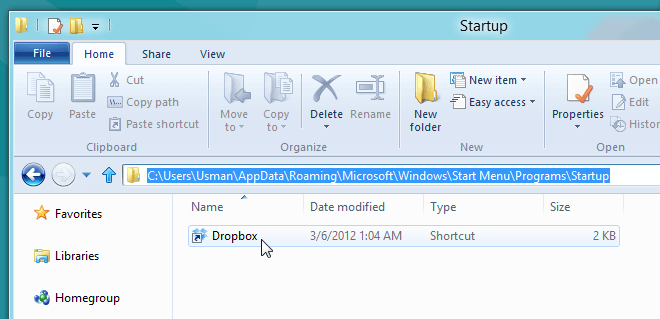
وبالتالي ، لن يتم تشغيل التطبيق الذي أضفته في مجلد بدء التشغيل تلقائيًا في وقت بدء التشغيل في كل مرة تقوم فيها بإعادة تشغيل جهازك.
عبر مستكشف الملفات
هناك طريقة أخرى للوصول إلى مجلد بدء التشغيل على Windows 11 وهي التنقل عبر File Explorer. لفتح مجلد بدء التشغيل باستخدام مستكشف الملفات ، إليك ما عليك القيام به.
قم بتشغيل مربع البحث في قائمة ابدأ ، واكتب "مستكشف الملفات" واضغط على Enter.
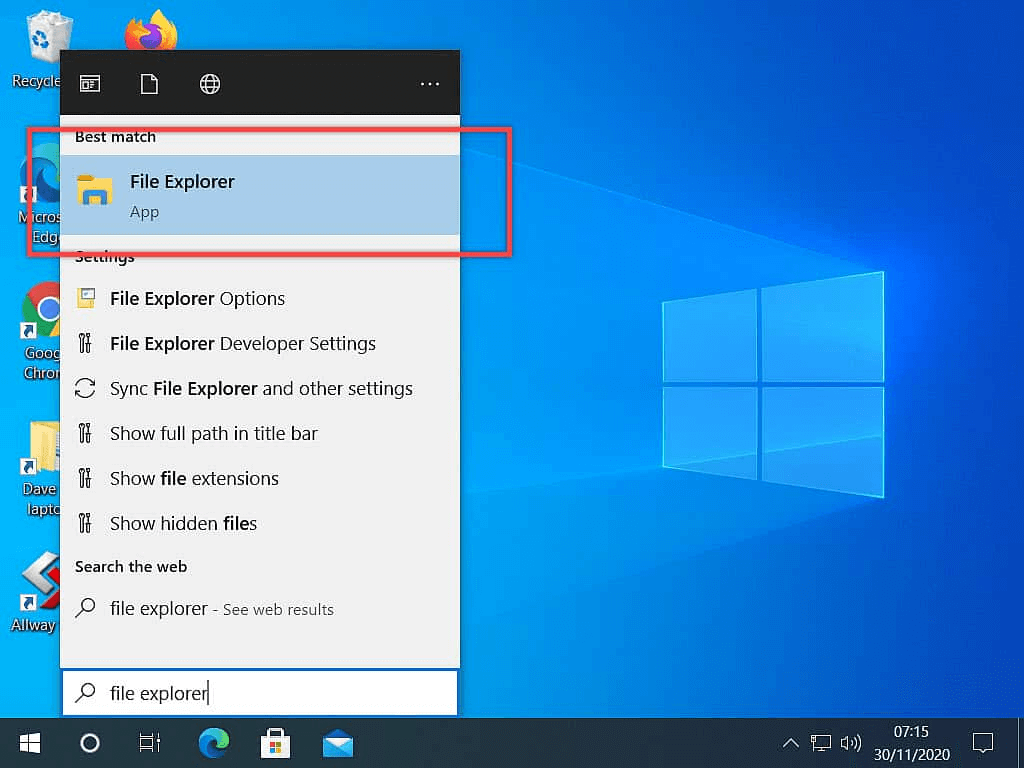
اضغط على خيار "هذا الكمبيوتر الشخصي" الموجود في جزء القائمة الأيسر في نافذة مستكشف الملفات.
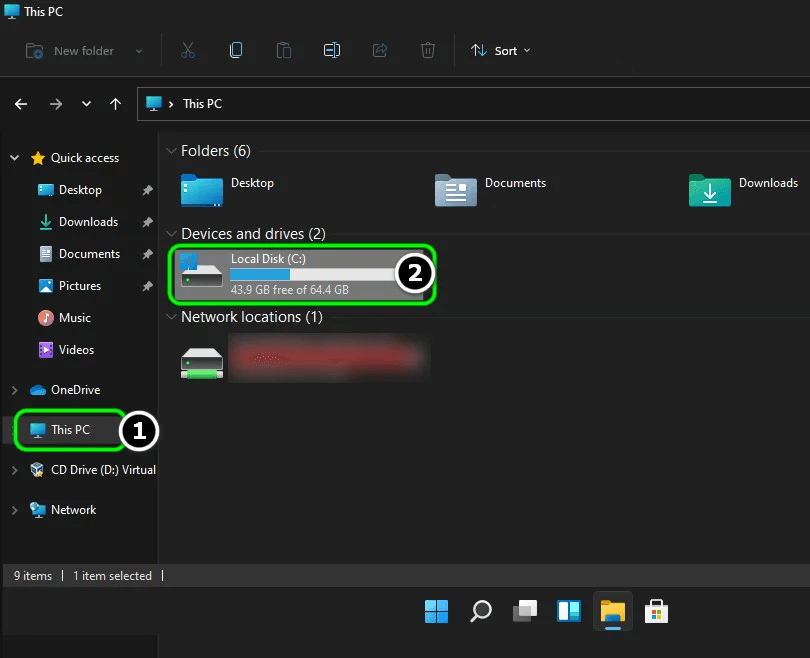
حدد محرك الأقراص C: أو محرك أقراص النظام الأساسي حيث يتم تخزين نظام التشغيل Windows على جهازك.
اضغط على "المستخدمون". هنا سترى حسابين أساسيين ، أحدهما "عام" ومجلد آخر باسم المستخدم الخاص بك. اضغط على المجلد الذي يحتوي على اسم المستخدم الخاص بك.
اسحب قائمة "عرض" واضغط على خيار "إظهار العناصر المخفية".
حدد مجلد "بيانات التطبيق" في نافذة مستكشف الملفات.

اضغط على "التجوال".
حدد "Microsoft" ثم انقر نقرًا مزدوجًا على مجلد "Windows".
اضغط على "قائمة ابدأ" ثم حدد "البرامج".
ونعم ، أخيرًا سترى مجلد بدء التشغيل على الشاشة. انقر نقرًا مزدوجًا فوقه للوصول إلى مجلد بدء التشغيل على نظام التشغيل Windows 11.
اقرأ أيضًا: كيفية إزالة برامج بدء التشغيل في macOS Catalina
عبر أمر التشغيل
يمكنك أيضًا استخدام مربع الحوار "تشغيل" لفتح مجلد بدء التشغيل على نظام التشغيل Windows 11. اتبع هذه الخطوات السريعة:
اضغط على مجموعة مفاتيح Windows + R لفتح مربع الحوار Run.
اكتب الموقع التالي في مربع النص واضغط على Enter.

%appdata%\Microsoft\Windows\Start Menu\Programs\Startup
بمجرد الضغط على Enter ، ستتم إعادة توجيهك إلى مجلد بدء تشغيل Windows.
اقرأ أيضًا: كيفية تحديد عنصر بدء التشغيل الآمن للتعطيل في نظام التشغيل Windows 10؟
كيفية إضافة / إزالة الاختصار في مجلد بدء التشغيل
بمجرد وصولك إلى موقع مجلد بدء التشغيل ، إليك طريقة سريعة لإضافة / إزالة اختصارات تطبيقاتك المفضلة.
انقر بزر الماوس الأيمن في أي مكان على المساحة الفارغة لمجلد بدء تشغيل Windows ثم حدد جديد> اختصار.
اضغط على الزر "استعراض" ثم حدد موقع التطبيق الذي تريد إنشاء اختصاره في مجلد بدء التشغيل. اضغط على "التالي" للمتابعة.
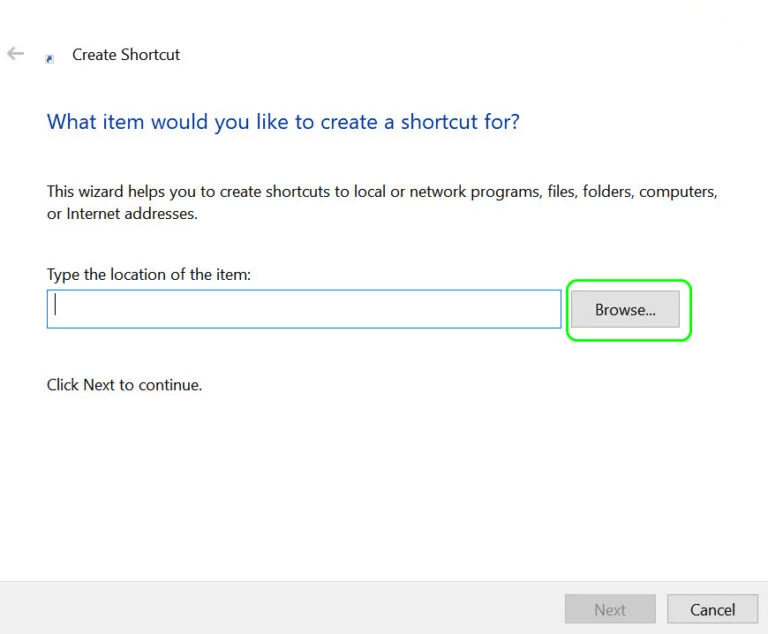
أدخل اسم الاختصار ثم اضغط على إنهاء.
وهذا كل شيء!
لحذف تطبيق من مجلد بدء التشغيل ، انقر بزر الماوس الأيمن على أيقونة التطبيق ثم حدد "حذف" لإزالة الاختصار.
استنتاج
فيما يلي بعض الطرق التي يمكنك استخدامها للوصول إلى مجلد بدء التشغيل على Windows 11. نأمل أن تساعدك الطرق المذكورة أعلاه في الوصول إلى مجلد بدء التشغيل بمجرد ترقية جهازك إلى Windows 11. لأي استفسارات أو مساعدة أخرى ، لا تتردد لإسقاط أفكارك في مساحة التعليقات!
مع هاتف Galaxy S22، يمكنك بسهولة تمكين أو تعطيل التدوير التلقائي للشاشة لتحسين تجربة الاستخدام.
إذا كنت ترغب في معرفة ما الذي حذفته سابقًا أو الإجابة عن كيفية مشاهدة التغريدات المحذوفة على Twitter، فهذا الدليل مناسب لك. اقرأ المدونة لتجد إجابتك.
هل سئمت من جميع القنوات التي اشتركت فيها؟ تعرف على كيفية إلغاء الاشتراك في جميع قنوات اليوتيوب مرة واحدة بسهولة وفاعلية.
هل تواجه مشاكل في استقبال أو إرسال الرسائل النصية على هاتف Samsung Galaxy؟ إليك 5 طرق فعالة لإعادة ضبط إعدادات الرسائل على Samsung.
إذا بدأ جهاز Android الخاص بك في الشحن الاحتياطي تلقائيًا، اتبع هذه الخطوات الفعالة لتعطيل هذه الميزة وإصلاح المشكلة بسهولة.
تعرف على كيفية تغيير اللغة ونغمة الصوت في تطبيق Bixby Voice بسهولة، واكتشف خطوات بسيطة لتحسين تجربتك مع مساعد Samsung الصوتي الذكي.
تعلم كيفية دفق Zoom Meeting Live على Facebook Live و YouTube بشكل سهل وفعال. خطوات تفصيلية ومتطلبات أساسية لتتمكن من بث اجتماعاتك مباشرة.
هل تواجه مشكلة في إرفاق الملفات في Gmail؟ نوضح لك 8 حلول فعّالة لمساعدتك في حل هذه المشكلة وإرسال ملفاتك بسلاسة.
هل تريد العثور على شخص محدد على Telegram؟ فيما يلي 6 طرق سهلة يمكنك استخدامها للبحث عن الأشخاص على Telegram بسهولة ويسر.
استمتع بمشاهدة مقاطع فيديو YouTube بدون إعلانات مع هذه الطرق الفعالة.







